Remo Recover Review: è sicuro e funziona davvero?

Remo Recupera
sommario
Remo Recupera è un programma di recupero dati per Windows, Mac e Android. Abbiamo provato tutte e tre le versioni, ma per motivi di lunghezza, questa recensione si concentrerà sulla versione Windows. La maggior parte di noi vive ancora nel mondo dei PC e utilizza il sistema operativo Windows.
Per Windows è disponibile una versione Basic, Media e Pro. La versione Basic esegue semplicemente una rapida scansione del dispositivo di archiviazione e tenta di recuperare i file. Purtroppo, non è stato in grado di trovare i file specifici che ho eliminato per il test.
Le versioni Media e Pro hanno fatto un lavoro molto migliore. La versione Media è stata in grado di trovare circa 30 GB di foto con circa l’85% dei file eliminati ancora utilizzabili. La versione Pro ha impiegato molto tempo per scansionare un disco rigido da 1 TB e ha trovato oltre 200,000 file. La maggior parte dei file ha perso i nomi di file ed è stata rinominata in base al numero di file. Ciò ha reso quasi impossibile trovare i file specifici che stavo cercando.
Tuttavia, abbiamo scoperto che Remo Recover ha svolto un lavoro fantastico nel recuperare i file da una scheda SD. Quindi riteniamo che il programma sia migliore nel recuperare i dati da un’unità di volume inferiore. Inoltre, ti consigliamo di saltare la versione Basic e passare direttamente alla versione Media o Pro.
Cosa mi piace: Un sacco di istruzioni facili da seguire dall’inizio alla fine. Versioni software variabili a seconda delle esigenze di ripristino. Assistenza clienti veloce. È stato in grado di recuperare molti file eliminati in uno stato utilizzabile. Puoi salvare le sessioni di ripristino per caricarle in un’altra data.
Quello che non mi piace: Tempi di scansione molto lunghi. La versione Android non ha funzionato per me. Difficile individuare file specifici tra migliaia di file eliminati trovati dopo la scansione.
Cos’è Remo Recupera?
Remo Recover è un programma di recupero dati disponibile per dispositivi Windows, Mac e Android. Il programma esegue la scansione di un dispositivo di archiviazione di tua scelta per i file che sono stati eliminati da quel dispositivo. Funziona anche su unità danneggiate che potrebbero contenere file presumibilmente irrecuperabili e settori danneggiati.
Remo Recover è sicuro da usare?
Ho scansionato Remo Recover utilizzando Avast Antivirus e Malwarebytes Anti-malware, che hanno classificato Remo Recover come sicuro da usare. Non sono stati trovati virus o malware nel programma. L’installazione era inoltre priva di spam o installazioni nascoste.
Inoltre, Remo Recover non ha bisogno di connettersi a Internet, il che elimina la possibilità che i tuoi file vengano inviati a Internet. Non ci sono annunci sul programma ad eccezione di una finestra ‘Acquista ora’ che si apre se non è ancora registrato.
Remo Recover accede solo ai file eliminati. Pertanto, i file che sono ancora sull’unità rimarranno intatti e non modificati. Tuttavia, per evitare qualsiasi problema che potrebbe verificarsi, esegui dei backup dei tuoi file.
Remo Recover è gratuito?
No, non lo è. Remo Recover offre solo una versione di prova che ti dà i risultati di una scansione. Per recuperare qualsiasi dato, dovrai acquistare il programma.
Quanto costa Remo Recupera?
Remo Recover offre un sacco di versioni tra cui scegliere a diversi prezzi. Ecco un elenco delle versioni e dei prezzi disponibili al momento della stesura di questo articolo:
Remo Recupera per Windows:
- Di base: $ 39.97
- Media: $ 49.97
- Pro: $ 79.97
Remo Recupera per Mac:
- Di base: $ 59.97
- Pro: $ 94.97
Remo Recupera per Android:
- Licenza a vita: $ 29.97
Tieni presente che la versione Android di Remo Recover è disponibile solo per Windows. Questi prezzi sono presumibilmente prezzi scontati per un periodo di tempo limitato. Tuttavia, è stato lo stesso prezzo per un po’ e non dice quando durerà il prezzo scontato.
Sommario
Perché fidarsi di me per questa recensione?
Mi chiamo Victor Corda. Sono il tipo di ragazzo a cui piace armeggiare con la tecnologia. La mia curiosità per hardware e software mi porta al cuore stesso dei prodotti. Ci sono momenti in cui la mia curiosità ha la meglio su di me e finisco per peggiorare le cose rispetto a prima di iniziare. Ho danneggiato i dischi rigidi e perso tonnellate di file.
La cosa grandiosa è che sono stato in grado di provare una serie di strumenti di recupero dati e di avere un’ampia conoscenza di ciò che voglio da loro. Ho provato Remo Recover per Windows, Mac e Android per un paio di giorni per condividere ciò che ho imparato dal programma e se funziona come è pubblicizzato.
Sono qui per condividere cosa funziona, cosa no e cosa potrebbe essere migliorato in base alla mia esperienza con altri prodotti simili. Ti guiderò attraverso come recuperare i file importanti utilizzando Remo Recover, che sono stati eliminati accidentalmente. Ho anche testato il loro team di supporto inviando loro un’e-mail sui problemi che ho avuto durante la revisione.
Dichiarazione di non responsabilità: Remo Recover ci ha offerto codici NFR per testare le diverse versioni del loro software. Stai certo che anche la nostra recensione rimane imparziale. Non hanno avuto alcun input editoriale nel contenuto di questa recensione. Se il programma funzionasse male, sarebbe parte della revisione.
Mettere Remo Recupera in Test
Remo Recupera la recensione di Windows
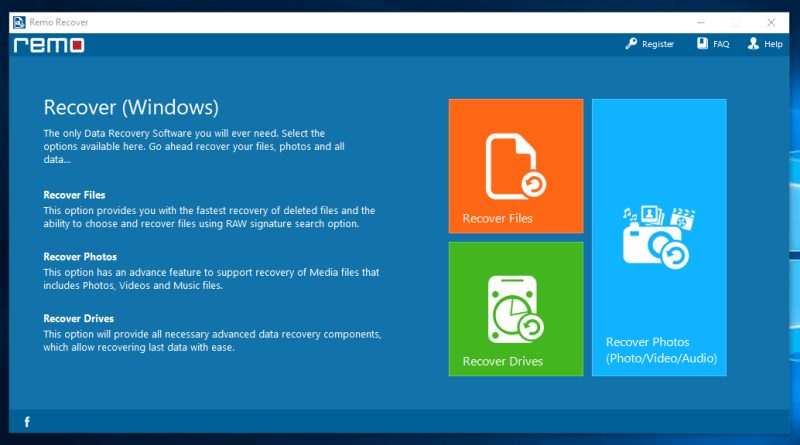
Per questo test, proveremo ogni funzionalità di Remo Recover e vedremo come funziona. Sono disponibili 3 opzioni di ripristino tra cui scegliere: recuperare file, recuperare foto e recuperare unità. Affronteremo ciascuno di questi con i propri scenari specifici.
Per attivare il programma, fai semplicemente clic su Registrati in alto a destra e inserisci una chiave di licenza o accedi al tuo account RemoONE. Ci sono state fornite chiavi di licenza per le versioni Basic, Media e Pro.
La versione di base ti dà pieno accesso all’opzione Recupera file, che esegue una rapida scansione dell’unità e ripristina tutti i file trovati. La versione Media è la migliore per recuperare foto, video e audio. Mentre la versione Pro ti dà accesso per eseguire una scansione approfondita delle tue unità. Ogni versione ha anche le caratteristiche della versione precedente.
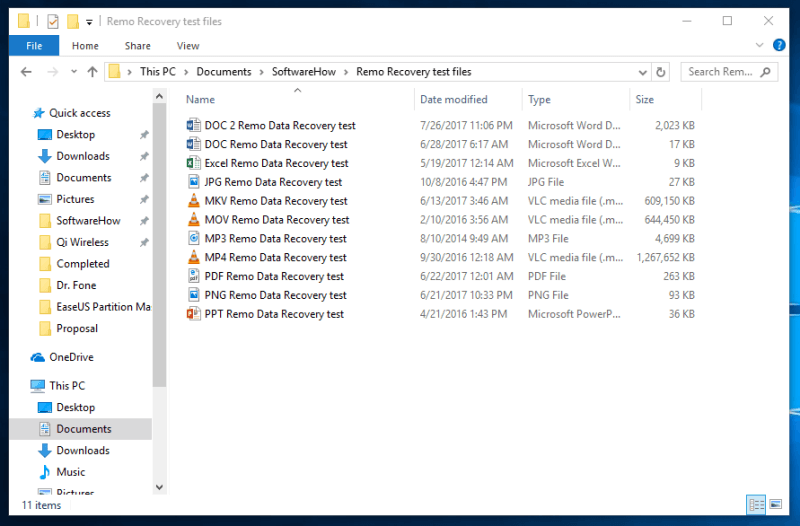
Ho selezionato un numero di file diversi che poi eliminerò. Questi file verranno utilizzati per la prima e l’ultima funzione. Per la versione Media, utilizzerò una scheda SD Sandisk da 32 GB con oltre 1000 foto e circa 10 GB di file video .mov. Vediamo se Remo Recover supererà i nostri test.
Test 1: recuperare i dati dal disco rigido (usando Recupera file)
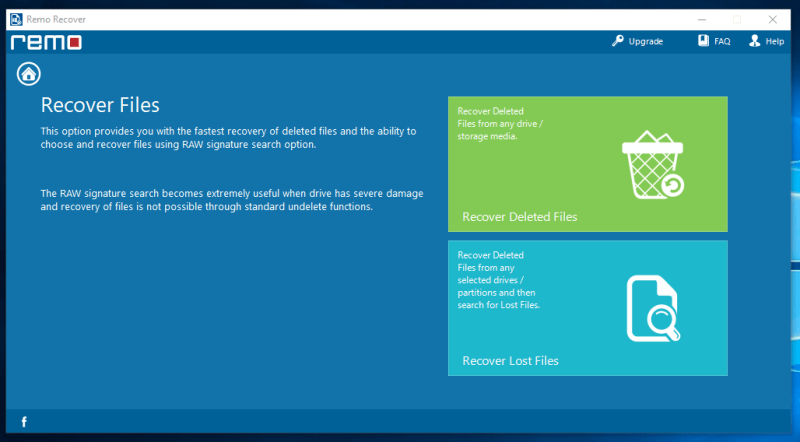
L’opzione Recupera file è simile alle scansioni rapide su altri programmi di recupero dati. Remo Recover offre due modi per recuperare i dati utilizzando l’opzione ‘Recupera file’. Il primo ti consente di recuperare i file cancellati da qualsiasi unità o dispositivo di archiviazione. Il secondo fa lo stesso, ma puoi anche scansionare le partizioni che potrebbero non essere state rilevate o che sono danneggiate. Per questo test, abbiamo provato entrambi a cercare gli stessi file e a capire la differenza tra i due.
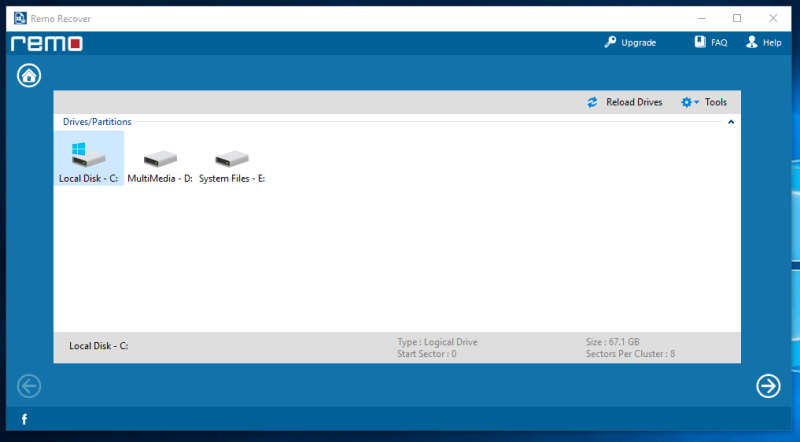
La finestra successiva ti mostrerà un elenco di dispositivi multimediali di archiviazione collegati. Per questo test, ho scelto Disco C: e poi ho cliccato sulla freccia in basso a destra.
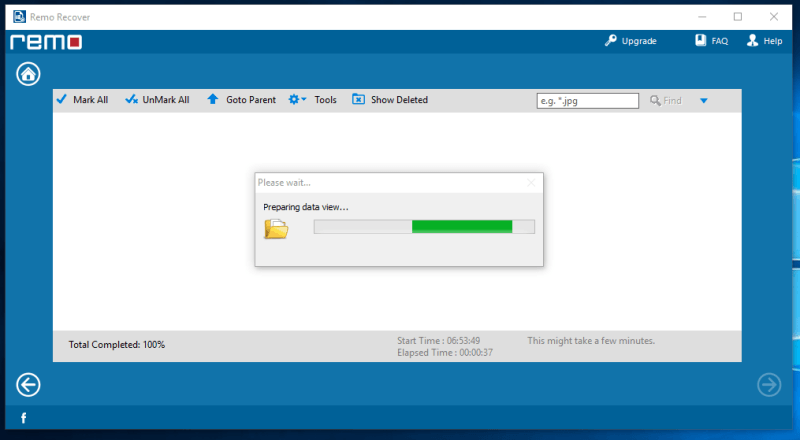
La scansione è iniziata automaticamente. Sorprendentemente, la scansione non ha richiesto molto tempo. Ci sono voluti solo circa cinque minuti per finire.
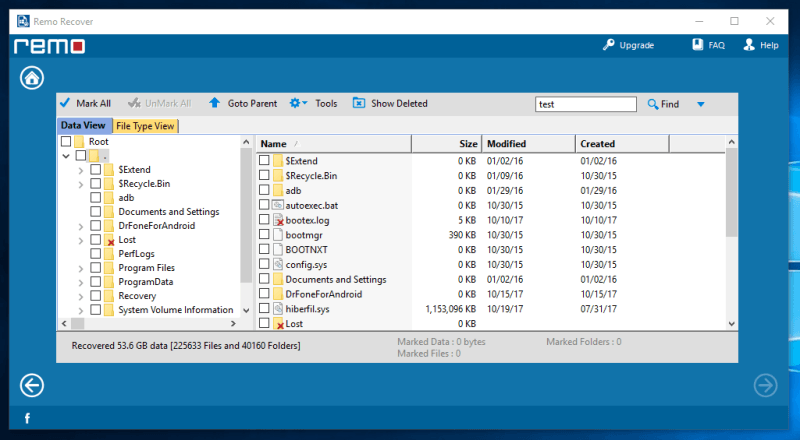
Remo ha quindi mostrato un elenco di cartelle e file trovati. Con la nostra scansione, ha trovato un totale di 53.6 GB di file. Esistono due modi per cercare manualmente nell’elenco dei file: la visualizzazione dati, che è il modo normale di visualizzare le cartelle, e la visualizzazione del tipo di file, che organizza i file per tipo.
Con oltre 200,000 file, non posso semplicemente scorrere le cartelle per i nostri file di prova. Ho invece utilizzato la funzione di ricerca in alto a destra e ho cercato la parola ‘test’, che è in tutti i nomi dei file di test.
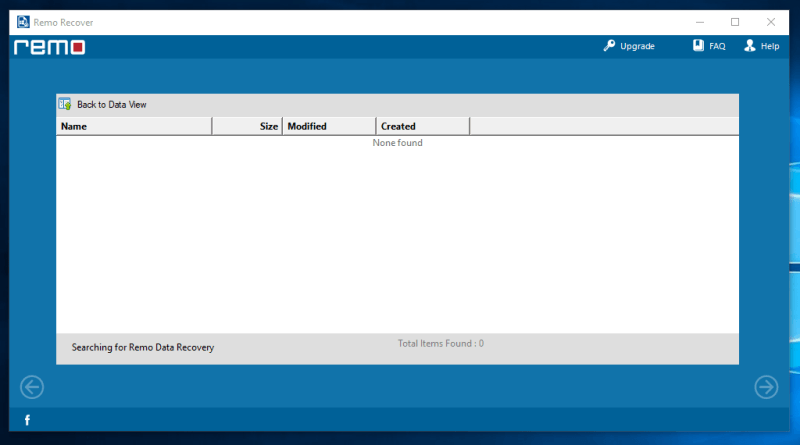
Questa ricerca ha richiesto un po’ più di tempo, ma non abbastanza per fare storie. Ho semplicemente aspettato circa 10 minuti e la ricerca è stata completata. Purtroppo, Remo Recover non è stato in grado di trovare i nostri file di prova utilizzando le funzionalità di base. Si spera che le funzionalità Media e Pro funzionino meglio.
Test 2: recuperare i dati da una fotocamera digitale (scheda di memoria)
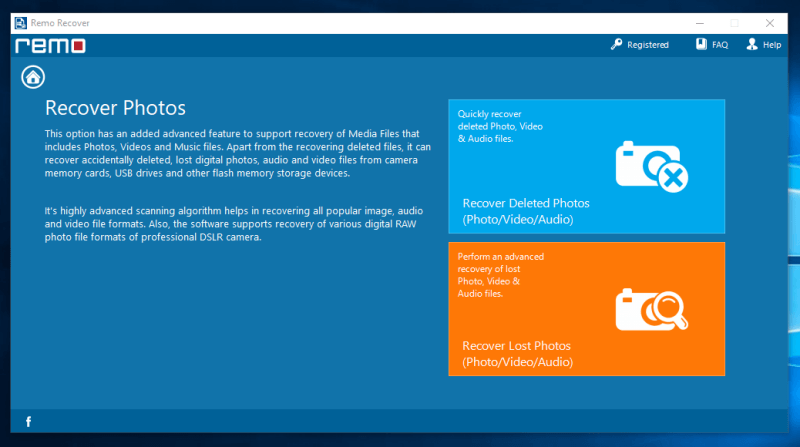
Le funzionalità Media hanno un layout simile e anche funzionalità molto simili. La funzione Recupera foto cancellate esegue rapidamente la scansione del dispositivo di archiviazione per file di foto, video e audio. Tuttavia, questo non recupera i file RAW che di solito sono realizzati da fotocamere professionali.
L’opzione Recupera le foto perse esegue una scansione più precisa e avanzata del dispositivo di archiviazione che supporta anche i formati di file RAW. Per questo test, utilizziamo una scheda SD SanDisk da 32 GB con oltre 1,000 foto e 10 GB di video. Questo ha occupato circa 25 GB di spazio sulla scheda SD.
Ho cancellato tutti i file sulla scheda SD e sono andato avanti con la scansione avanzata.
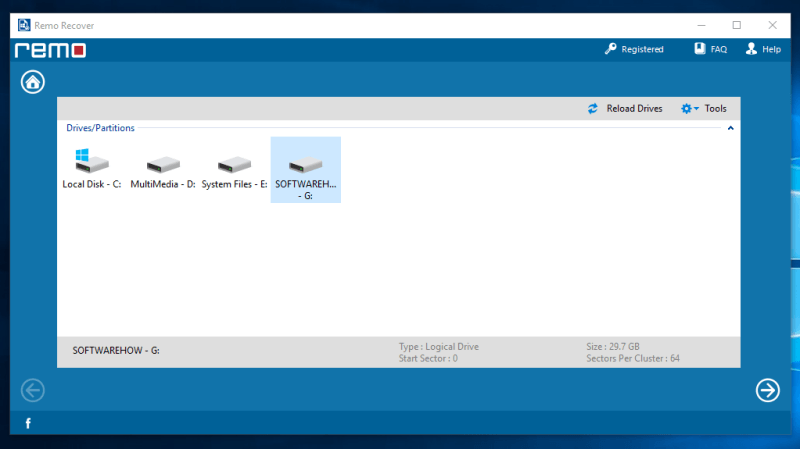
Dopo aver fatto clic sull’opzione ‘Recupera foto perse’, dovrai scegliere quale unità desideri scansionare. Basta fare clic sull’unità e quindi fare clic sulla freccia nell’angolo in basso a destra.
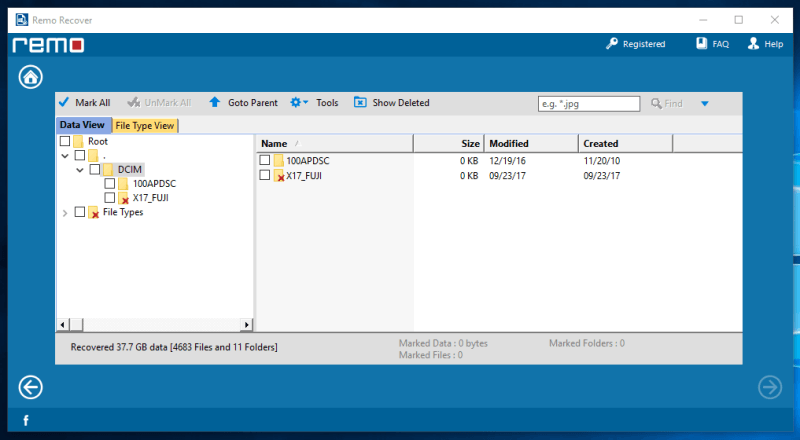
La scansione ha richiesto circa un’ora e mezza per terminare. Con mio grande stupore, Remo Recover ha trovato 37.7 GB di dati, che è più della dimensione di archiviazione della mia scheda SD. Questo sembra abbastanza promettente finora.
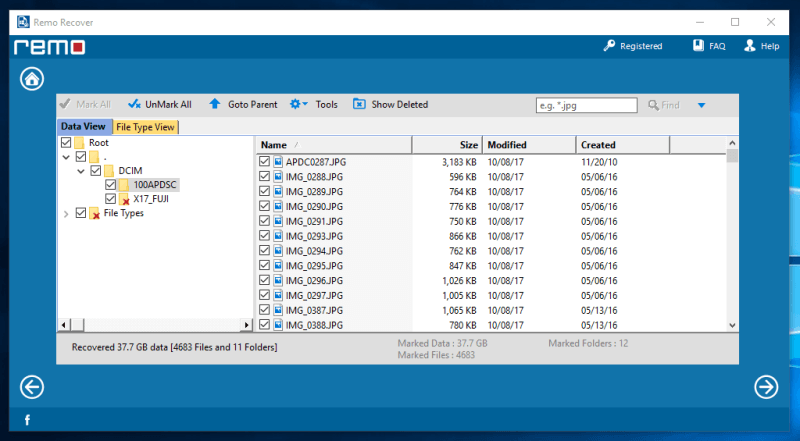
Ho deciso di recuperare tutti i file trovati da Remo Recover. Ho appena contrassegnato ogni cartella con un segno di spunta per selezionare tutti i file e quindi ho fatto clic sulla freccia successiva. Controlla in fondo all’elenco dei file se hai contrassegnato tutti i file desiderati. Il ripristino dei file in genere richiede ore per essere completato e non si desidera che si perda un file dopo aver atteso a lungo.
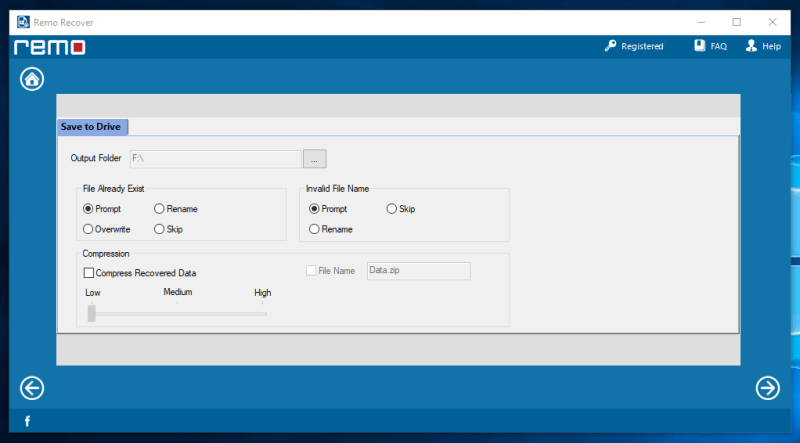
Dopo aver scelto i file che desideri recuperare, devi scegliere dove andranno quei file. Tieni presente che NON PUOI recuperare i tuoi file sulla stessa unità da cui provengono. Vengono inoltre fornite opzioni su come rispondere ai file che esistono già sulla stessa unità o se hanno un nome non valido.
Avere la possibilità di comprimere i file recuperati è un’ottima caratteristica da avere. Sebbene richieda più tempo, risparmierà un paio di GB sul disco rigido.
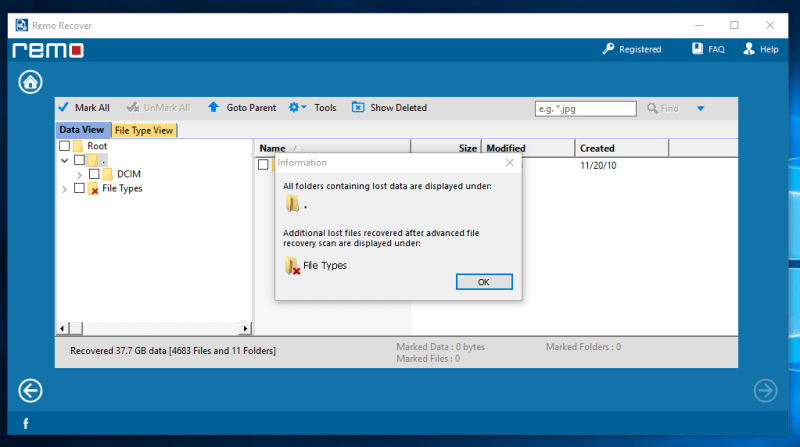
Il ripristino ha richiesto circa 2 ore per 37.7 GB di file multimediali. Verrà quindi visualizzato un messaggio per mostrarti come sono stati organizzati i file recuperati.
Remo Recover ha fatto un ottimo lavoro con i file multimediali. La maggior parte, se non tutte, le foto potrebbero essere aperte correttamente. Alcuni file video presentavano alcuni problemi, ma sospettavo che ciò sarebbe accaduto a causa delle loro grandi dimensioni dei file. Anche i file audio recuperati hanno funzionato bene con il minimo singhiozzo. Stimerei che circa l’85% – 90% dei file recuperati fosse ancora utilizzabile. Raccomando Remo Recover se è necessario recuperare in modo specifico i file multimediali.
Test 3: recuperare i dati dal disco rigido del PC
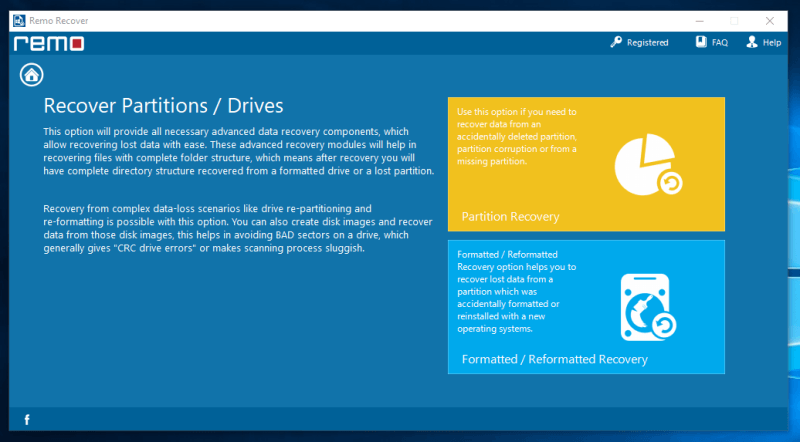
La versione Pro di Remo Recover è simile. Puoi scegliere tra il recupero dei file cancellati o il recupero dei file persi a causa della riformattazione o del danneggiamento. Remo Recover suggerisce anche di creare immagini disco per unità che potrebbero avere settori danneggiati. Ciò ridurrà la probabilità di errori ed eviterà ulteriori danni all’unità stessa.
Per questo test, utilizzeremo la seconda opzione poiché l’unità è stata riformattata.
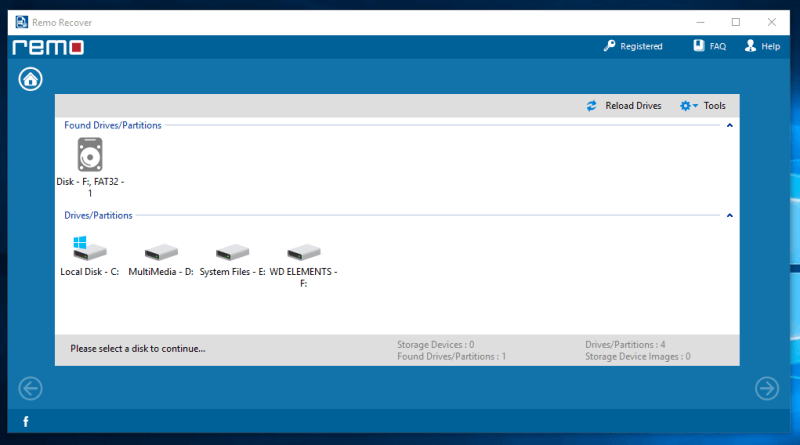
Ho deciso di scansionare il mio disco rigido esterno WD Elements da 1 TB che conteneva i file di prova. Proprio come gli altri test, ho semplicemente fatto clic sull’unità e quindi su ‘Avanti’.
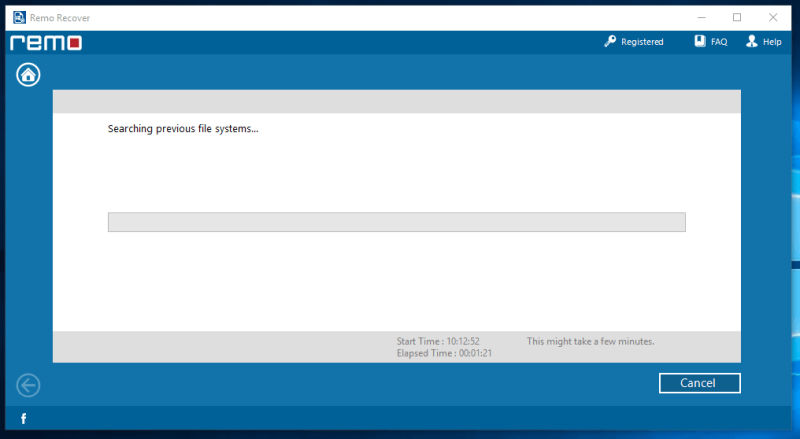
Con un’unità così grande da scansionare, è consigliabile farlo durante la notte. Potrebbero essere necessarie un paio d’ore per terminare ed è altamente consigliabile evitare di utilizzare il computer durante la scansione. Ciò darebbe al programma una maggiore probabilità di recuperare i file necessari poiché vengono spostati meno dati.
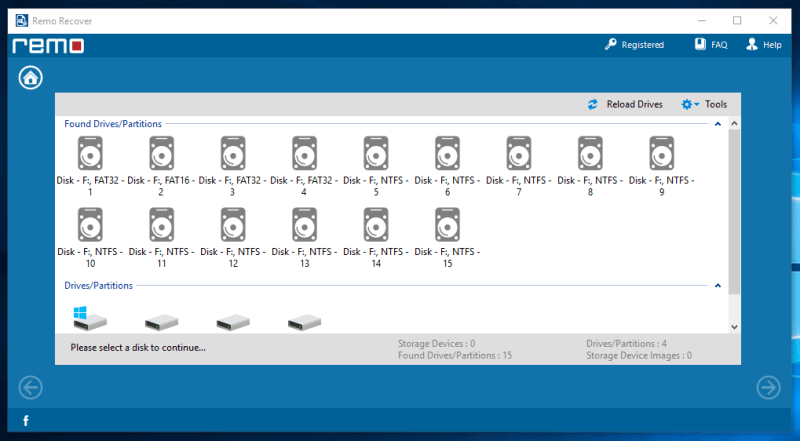
La scansione ha richiesto circa 10 ore per terminare. Dopo la scansione, ha mostrato un mucchio di partizioni che ha trovato sul disco rigido. Non ero esattamente sicuro in quale partizione fossero stati salvati i miei file. Alla fine ho scelto la partizione più grande, in cui pensavo sarebbero stati i miei file.
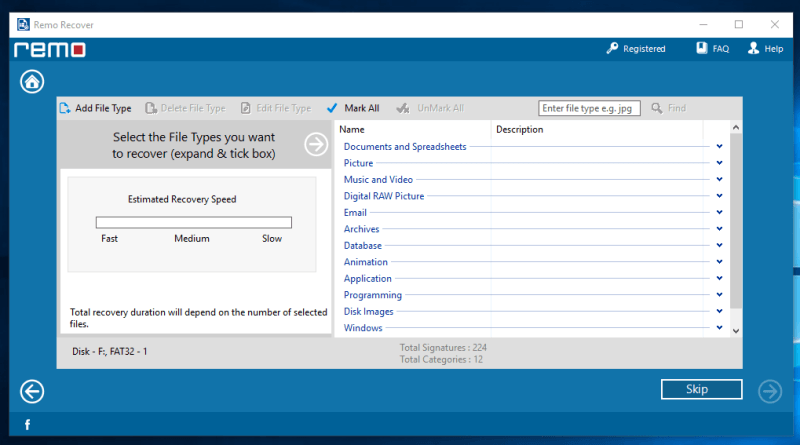
La finestra successiva ti dà la possibilità di cercare tipi di file specifici, come documenti, video e altri tipi di file. Questo dovrebbe aiutarti a ridurre i tempi di scansione ignorando i tipi di file che non stai cercando. Ci sono un numero enorme di tipi di file tra cui scegliere.
Durante il mio test, la scansione dei tipi di file ha ritardato il programma fino al punto di arresto anomalo. Ciò significava che dovevo ripetere la scansione, il che era piuttosto problematico. Non sono così sicuro che il problema si sia verificato a causa del mio computer o del programma stesso. La seconda volta, però, il problema sembrava essere scomparso.
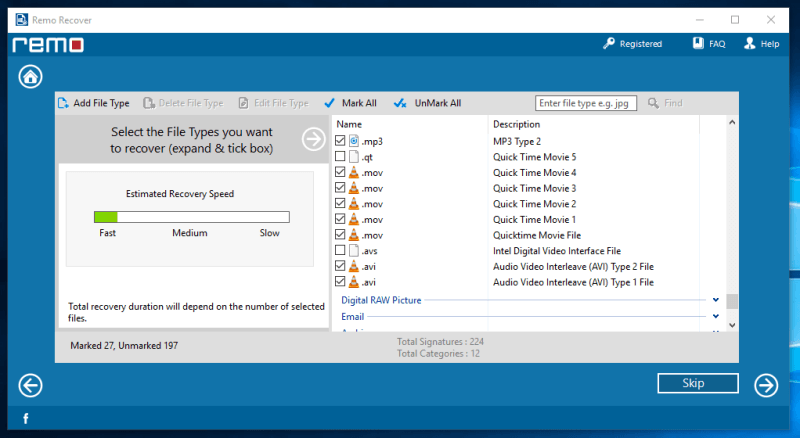
Ho scelto 27 tipi di file per coprire tutti i file di prova. Alcuni tipi di file vengono ripetuti poiché hanno descrizioni diverse. Non ero sicuro di quale si applicasse ai file di test e quindi ho finito per sceglierli tutti.
C’è una stima di quanto tempo impiegherà il recupero sul lato sinistro. Più tipi di file scegli, più tempo ci vorrà.
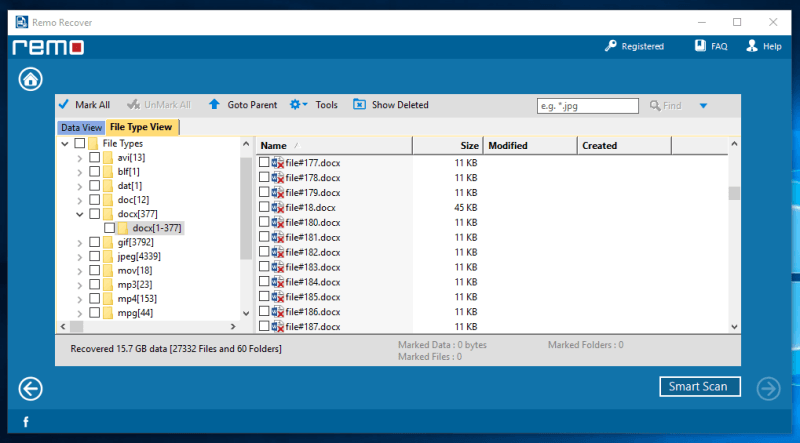
Dopo circa 3 ore, Remo Recover è stato in grado di trovare 15.7 GB di dati. Sembra un’ottima notizia, ma purtroppo non è per questo test.
Nonostante sia in grado di trovare 15.7 GB di dati, è quasi impossibile trovare i file di prova che stiamo cercando. C’erano oltre 270,000 file e quasi tutti avevano perso il nome. Per questo motivo, la funzione di ricerca è quasi inutile. Remo Recover numera semplicemente questi file. Dovrei aprire ogni file per capire di cosa si tratta.
Questo non è applicabile ad alcuni file .jpeg e .gif, dove puoi facilmente scorrere l’elenco delle miniature per vedere le immagini. Ma con oltre 8,000 file da eseguire, è ancora piuttosto impegnativo.
Non direi che Remo Recover ha fallito questo test poiché ci sono molte variabili nel recupero dei dati di cui il programma non ha il controllo. È stato in grado di recuperare tonnellate di file: semplicemente non siamo sicuri se i file specifici che stiamo cercando siano stati recuperati o meno.
Remo Recupera recensione Mac
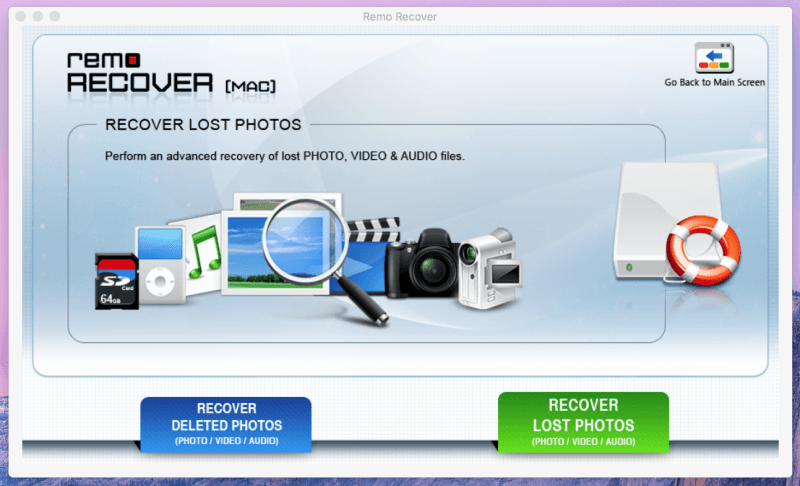
La pagina iniziale di Remo Recover per Mac è abbastanza diversa rispetto all’aspetto piastrellato della versione Windows. Sono abbastanza obsoleti. Design a parte, la sua funzionalità sembra essere la stessa. Ci sono le opzioni per recuperare le foto cancellate e perse che funzionano allo stesso modo della versione di Windows.
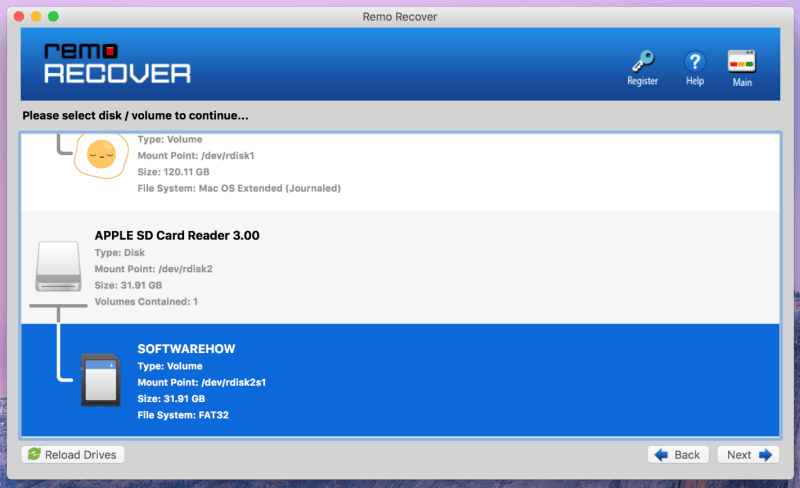
Successivamente, una finestra ti mostrerà i dischi attualmente collegati al computer. Per questo test, utilizzeremo una scheda SD da 32 GB con gli stessi contenuti del test che abbiamo fatto per Windows.
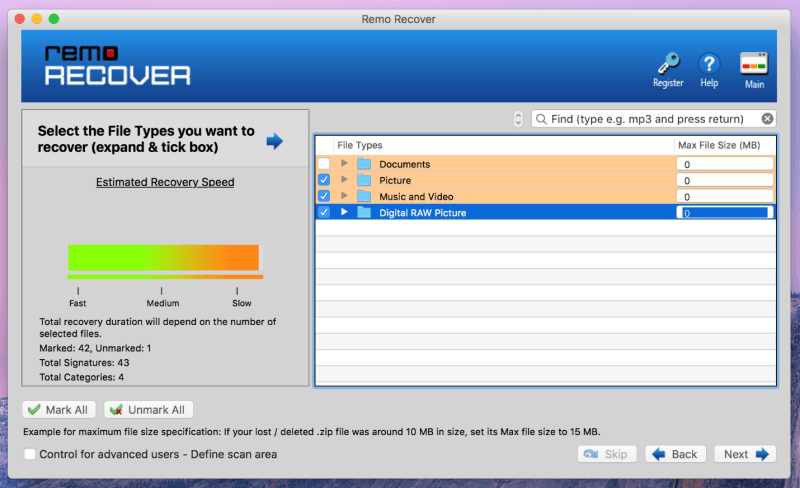
La finestra successiva ti darà la possibilità di scegliere quali tipi di file Remo cercherà nel dispositivo di archiviazione scelto. Se fai clic sulla piccola freccia accanto alla cartella, verranno mostrati i singoli tipi di file tra cui puoi scegliere. Puoi anche limitare la dimensione dei file che il programma eseguirà la scansione sul lato destro. Più piccolo è il file e meno tipi di file scelti, più veloce sarà la scansione.
Per questo test, ho semplicemente scelto tutti i tipi, dalle cartelle Immagini, Musica e Video e Immagini digitali RAW, quindi ho fatto clic su ‘Avanti’.
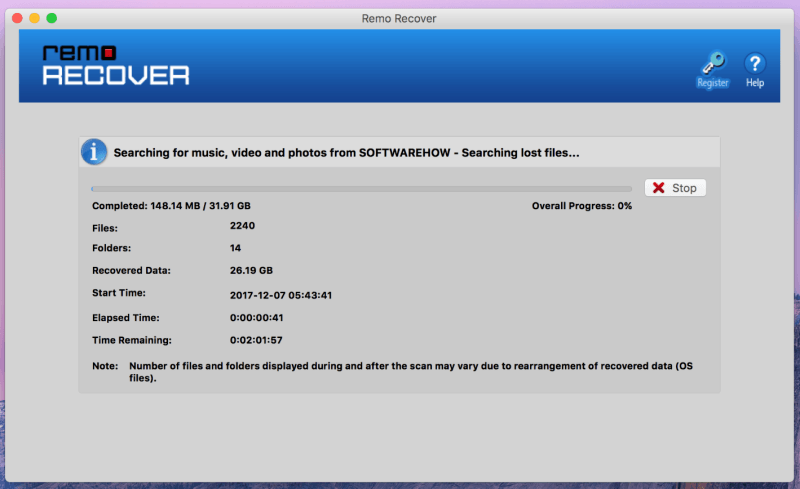
La scansione verrà quindi avviata e mostrerà alcuni dettagli come il numero di file e cartelle, la quantità di dati e il tempo trascorso. Hai anche la possibilità di interrompere la scansione sul lato destro della barra di avanzamento.
La stima del tempo rimanente era di circa 2 ore, anche se la scansione effettiva ha richiesto circa 3 ore per essere completata.
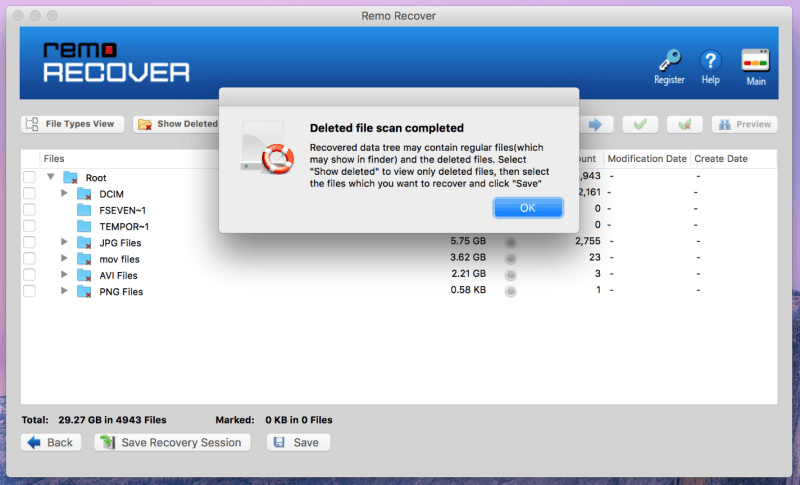
Il risultato mescola file e cartelle che non vengono eliminati con quelli eliminati. Per mostrare solo i file eliminati che sono stati trovati, fai clic sul pulsante ‘Mostra eliminati’. Per affinare ulteriormente la ricerca, puoi anche cercare i nomi specifici dei file. Con circa 29 GB di file trovati, ho deciso di ripristinare tutti i file trovati.
È qui che si ferma la versione gratuita. Per poter recuperare i file che hai trovato, dovrai acquistare il programma. Per saltare il tempo di scansione già eseguito, la sessione di ripristino può essere salvata e quindi ricaricata una volta acquistato il software.
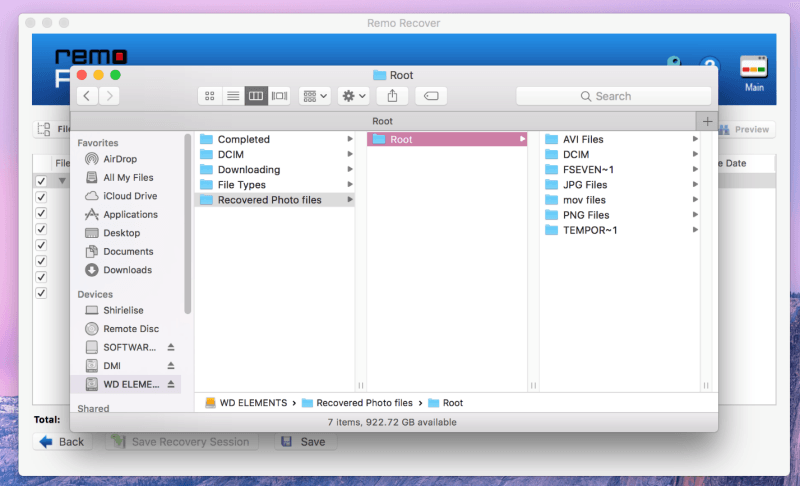
Il recupero dei file ha richiesto circa due ore e i file sono stati organizzati in base alla posizione sul dispositivo di archiviazione o al tipo di file. La maggior parte dei file recuperati era quasi perfetta. La qualità e le dimensioni erano esattamente le stesse di prima dell’eliminazione. C’erano un certo numero di file che erano troppo corrotti per essere recuperati. Ce n’erano anche altri a cui era rimasta solo la miniatura dell’immagine originale.
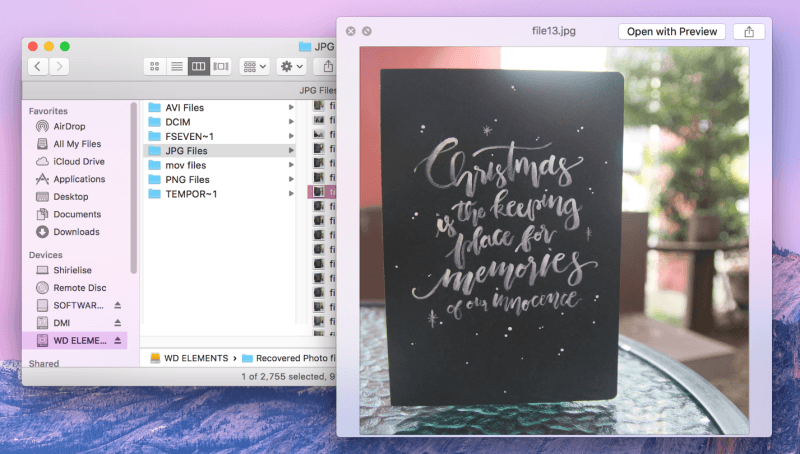
Le foto recuperate variavano da quelle scattate alcune settimane fa fino a un paio di mesi fa. Sono state recuperate anche le foto di varie fotocamere che utilizzavano la stessa scheda SD. Nonostante le foto non recuperabili, il fatto che sia stato in grado di ripristinarne la maggior parte significa che Remo Recover è stato in grado di svolgere il suo lavoro abbastanza bene.
Remo Recupera per Android Review
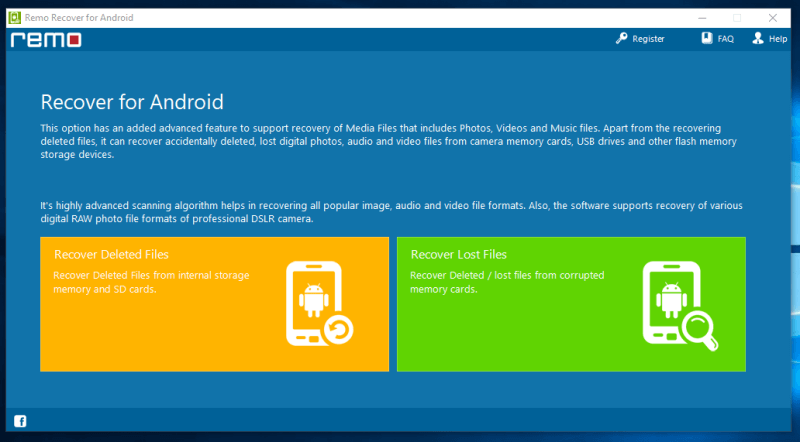
Remo Recover ha anche una versione per dispositivi Android. Puoi recuperare file cancellati e persi/corrotti dal tuo smartphone Android. Il design della homepage segue le orme della versione Windows. È molto semplice da navigare e capire.
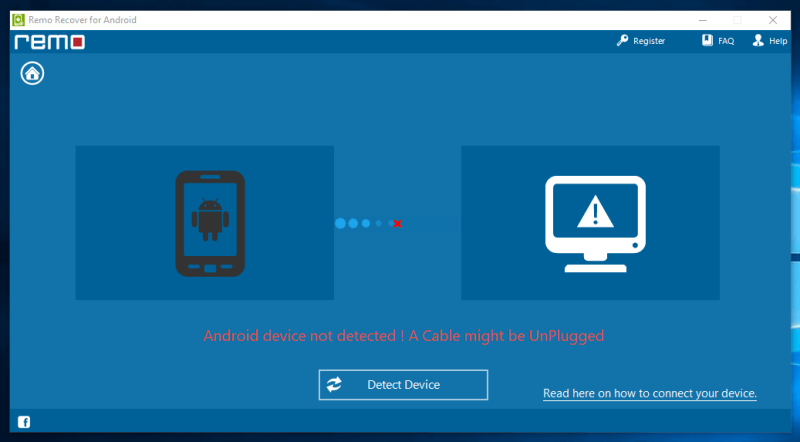
Ho usato un Samsung Galaxy S3, che si dice sia compatibile secondo l’elenco di compatibilità Android di Remo Recover. Ho anche provato lo Xiaomi Mi3, senza alcun risultato. Non riesco a individuare esattamente dove sia il problema perché ci sono molte variabili. Potrebbe essere il telefono, il cavo, il computer, i driver o il programma stesso. Al momento, non posso dare la colpa al programma da solo, quindi non posso giudicare completamente se il programma funziona o meno.
Ragioni alla base delle valutazioni delle mie recensioni
Efficacia: 4/5
Ho esaminato tre versioni di Remo Recover, con efficacia variabile. Non sono stato in grado di testare a fondo la versione Android, anche se le versioni Windows e Mac hanno funzionato come avrebbero dovuto. Sono stato in grado di recuperare tonnellate di file anche se è stato un po’ difficile trovare i file specifici necessari. Nonostante ciò, il fatto che la maggior parte dei file recuperati fosse utilizzabile mostra che il programma funziona.
Prezzo: 4 / 5
Se stai acquistando Remo Recover, ti consiglio di acquistare solo la versione Pro o Media. Ha tutte le funzionalità della versione Basic insieme a una funzione di scansione approfondita, che è ciò di cui avrai bisogno per trovare i file eliminati. I prezzi Pro sono rispettivamente di $ 80 e $ 95 per Windows e Mac, mentre la versione Android è disponibile per $ 30.
Facilità d’uso: 4.5/5
Remo Recover ha istruzioni dettagliate e molto chiare su quali opzioni scegliere e cosa dovresti fare. Fornisce suggerimenti su ciò che consigliano e ti impedisce di danneggiare ulteriormente i tuoi dispositivi di archiviazione.
Assistenza: 5 ore su 5, XNUMX giorni su XNUMX
Il team di supporto di Remo Recover è stato fantastico. Ho inviato loro un’e-mail chiedendo il collegamento per il download per la versione Android di Remo Recover, che non funzionava. Ho inviato loro un’e-mail alle 5:7 e ho ricevuto un’e-mail personale alle 40:3. Sono stati in grado di rispondere in meno di XNUMX ore, rispetto ad altri che normalmente richiederebbero un giorno o anche di più!
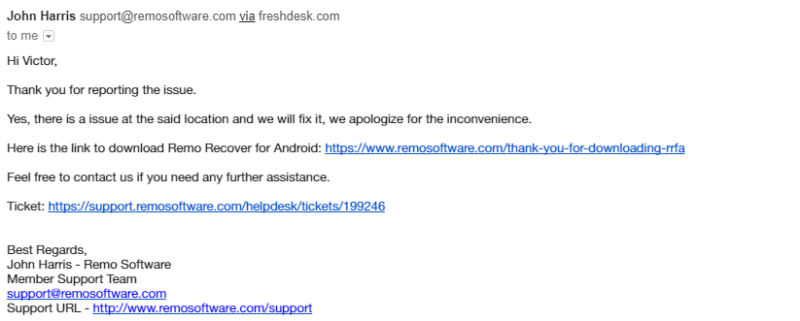
Alternative a Remo Recupera
tempo macchina: per gli utenti Mac, è disponibile un programma di backup e ripristino integrato che puoi utilizzare. Time Machine esegue backup automatici dei file fino a quando l’unità su cui si trovano i backup non è piena. I file più vecchi verranno quindi sovrascritti per salvare quelli più recenti. Questa dovrebbe essere la prima scelta per recuperare i file persi. Se questo non funziona o non è applicabile, puoi scegliere un’altra alternativa.
Recuva: Se vuoi provare a programma di recupero dati gratuito in primo luogo, suggerirei di andare con Recuva. È gratuito al 100% per Windows e fa un ottimo lavoro nella ricerca di file eliminati.
Procedura guidata di recupero dati EaseUS: Se stai cercando un’alternativa a Windows e le cose gratuite non riescono a gestire il lavoro, questo programma di recupero dati di EaseUS è probabilmente una delle tue scommesse più sicure. Ha funzionato benissimo nei nostri test e l’ho usato personalmente per recuperare alcuni dei miei file.
Disk Drill Mac: Se hai bisogno di un’app di ripristino per Mac, Disk Drill potrebbe darti una mano. È incredibilmente facile da usare e funziona benissimo. È anche circa $ 5 in meno rispetto a Remo Recover Pro per Mac.
Dr. Fone per Android: Per il recupero dati Android, puoi provare questo programma chiamato Dr.Fone. È facile da usare e può recuperare file come contatti, foto, messaggi e altri file salvati sul dispositivo Android.
Puoi anche leggere le nostre recensioni di riepilogo di:
- Il miglior software di recupero dati di Windows
- Il miglior software di recupero dati per Mac
- Miglior software di recupero dati per iPhone
- Il miglior software di recupero dati Android
Conclusione
Nel complesso, Remo Recover ha svolto il suo lavoro di recupero dei file eliminati. È abbastanza difficile esaminare migliaia di file recuperati ed è quasi impossibile trovare i pochi file necessari da lì. Tuttavia, per dispositivi di archiviazione come schede SD e unità flash inferiori a 50 GB, Remo Recover funziona alla grande. La maggior parte delle foto cancellate dalla scheda SD sono state recuperate senza problemi.
Consiglierei Remo Recover per il recupero di file da piccoli dispositivi di archiviazione. Ha fatto un ottimo lavoro nel recuperare le immagini dalla scheda SD e credo che funzionerà bene anche sulle unità flash. Salterei la loro versione di base e andrei direttamente alle loro versioni Media o Pro di Remo Recover. Sta a te decidere quale versione scegliere.
Quindi, trovi utile questa recensione di Remo Recover? Condividi il tuo feedback qui sotto.
ultimi articoli